Скачать ccleaner для windows 10 новую версию. Обзор бесплатной версии CCleaner
Начиная с осени 2015 года многие разработчики софта начали активно тестировать свои продукты на совместимость с финальным билдом Windows 10, который вышел в свет в июле того же года. В CCleaner была оперативно добавлена поддержка ещё тестовой Preview версии ОС ещё в октябре 2014-го. С тех пор почти в каждом обновлении программы присутствует какое-либо исправление или новая функция для «десятки». То есть можно с уверенностью сказать, что функционал по отношению к плаформе Windows 10 всё ещё «дотачивается», хотя приложение работает без особых нареканий.
Свою лепту в необходимость так часто вносить корректировки в уже казалось бы годами отлаженный инструментарий вынуждают, в основном, регулярные обновление самой операционной системы. Разработчики и маркетологи Microsoft спят и видят, чтобы собрать как можно больше сведений о пользователе, хотят узнать все его «предпочтения». Утечку данных сведений и приходится сводить на нет в том числе и через CCleaner.
Установка CCleaner на «десятку»
Процесс установки CCleaner для Windows 10 полностью идентичен инсталляции , младшие версии этой ОС. Напомним лишь, что на стартовом этапе не забудьте на русский, а в окне «Параметры установки» не убирайте галочку с пункта «Сканирование cookie-файлов». Вторая опция полезна, если хотите, чтобы программа сама составила список наиболее посещаемых вами интернет-ресурсов и сделала так, чтобы для них не «слетала» авторизация в браузере после каждой чистки приватной информации.





Выше показаны основные этапы процедуры установки приложения на Win 10 в графическом варианте.
Какие есть отличия в сравнении с 7-кой или 8-кой
Функционально никаких, да и это было бы странно. Лишь в модуле появились блоки «Microsoft Edge» и «Хранилище Windows», если сравнивать с «семёркой». Edge - новый браузер, пришедший на смену IE и установленный в Windows 10 по умолчанию, а «Хранилище Windows» - хорошо знакомый ещё пользователям «восьмёрки» компонент, который также доступен для чистки в CCleaner на этой версии ОС.


Безусловно поменялся и дизайн, который придётся по вкусу любителям минимализма в стиле FLAT, но это уже зависит от стиля персонализации самой системы. В остальном это такой же старый, добрый и стабильный продукт от Piriform.
CCleaner- это универсальная утилита, предназначенная для очистки операционной системы Windows 10 от различного мусора, остатков удаления программ и других временных файлов в системном реестре и на диске. В данной статье мы расскажем, как и где скачать последнюю русскую версию CCleaner для Windows 10, но перед этим поговорим о самой утилите.
Изначально опишем возможности CCleaner, тем более что их у программы очень много:
- Деинсталляция установленных приложений.
- Поиск и очистка любых «мусорных» файлов как на жестком диске или SSD, так и в системном реестре Windows
- Работа с автозагрузкой. Заглянув в этот раздел, мы можем отключить то, что не должно стартовать вместе с системой. В результате скорость ее загрузи и общее быстродействие значительно улучшатся.
- Автоматическое исправление найденных, а реестре ошибок.
- Создание контрольной точки восстановления перед внесением изменений. При возникновении какого-либо сбоя мы всегда сможем «откатить» ОС назад.
- Программа способна работать в фоновом режиме и следить за количеством накопившегося «мусора». Как только это значение превысит допустимые нормы, вы увидите уведомление, в котором будет предложено очистить ненужные файлы.
Внимание: перед тем как запустить процесс удаления временных данных, обязательно закройте все запущенные программы и сохраните их данные.
У приложения есть и другие полезные функции. Описать их все в рамках нашей небольшой статьи просто не выйдет. Поэтому переходим к перечню «сильных» и «слабых» сторон CCleaner.

Плюсы и минусы
Точно так же, как и у других программ, работающих под управлением Windows 10, у CCleaner есть свои положительные и отрицательные особенности. Рассмотрим их подробнее.
Достоинства:
- Удобный и красивый пользовательский интерфейс.
- Максимальная очистка вашей операционной системы от ошибок реестра и «мусора» на диске.
- Бесплатность.
- Полная русификация.
- Отличное быстродействие.
- Невысокая нагрузка на аппаратную составляющую ПК.
- и т. д.
Недостатки:
- Порой после использования CCleaner может возникнуть нарушение в работе того или иного приложения.
- Деинсталлятор, имеющийся в комплекте, не подчищает остатки после удаления программ.

Как пользоваться
Давайте рассмотрим, как работать с CCleaner в операционной системе Windows 10. Делается это так:
- Скачайте программу по кнопке, расположенной ниже, и распакуйте ее.
- Установите чистильщик и запустите.
- Произведите поиск и очистку остаточных данных на диске компьютера.
- Найдите и исправьте ошибки в системном реестре.
- Перейдите в раздел «Сервис», выберите автозагрузку и удалите из нее лишнее ПО.
На этом основная очистка при помощи рассматриваемой программы будет окончена.

Видео
Для того чтобы понять, как пользоваться приложением более подробно, рекомендуем посмотреть его подробный обзор, открыв расположенное ниже видео. Даже тем из вас, кто знаком с CCleaner, мы рекомендуем ознакомиться с роликом.
Скачать CCleaner
Ну и в заключение нам остается только скачать программу по расположенной ниже кнопке. Это официальная версия, которую мы взяли с сайта-разработчика.
Искать чистильщик на сторонних ресурсах категорически не рекомендуется. Ведь в таком случае вместо того, чтобы очистить ноутбук или ПК, вы попросту банально заразите его вирусами.
Всем доброго!
Почему Windows всегда работает с разной скоростью? Вопрос, наверное, риторический...
Когда только установишь систему - она будто "летает": загружается быстро, папки открываются сразу без промедления, ничего не зависает: всё работает так, как и должно быть. Но проходит неделя-другая, месяц, и Windows как будто подменили: появляются, лаги, подвисания, вкладки в браузере тоже притормаживают. Что со всем этим делать?
Происходит подобное из-за того, что в системе начинает накапливаться "мусор": неверные и ошибочные записи в реестре, оставшиеся временные файлы, кэш в браузере, пустые папки, ярлыки, ведущие в "никуда" и т.д. Всё это, создает нагрузку на ОС, и из-за этого снижается производительность.
В этой статье хочу привести несколько толковых программ для чистки авгиевых конюшен Windows от мусора, чтобы ПК/ноутбук работал по шустрее (все программы совместимы с Windows 10 и поддерживают русский на 100%!).

Сколько людей - столько и мнений...
А вот я считаю, что Advanced SystemCare - это одна из лучших программ для оптимизации и чистки Windows от разного рода мусора (который я перечислил выше в статье). Причем, что особо радует, программу не изобилует какими-то сложными настойками, разработчики сделали так, чтобы любому пользователю было просто и легко в ней разобраться, и быстро очистить свой ПК.
Итак, при первом запуске программа автоматически предложит вам проверить состояние своего ПК (см. пример на скриншоте ниже). Требуется всего лишь нажать одну кнопку - ПУСК.
Примечание : забегая вперед, скажу, что потом SystemCare будет следить за состояние вашей Windows, предупреждать о потенциально-опасном софте, предупреждать об изменении стартовой страницы в браузере, изменении автозагрузки и т.д. А кроме этого, напоминать о необходимости своевременной очистки и оптимизации ОС Windows. В общем, возьмет полный контроль за состоянием вашей системы.

На моем ноутбуке, кстати говоря, было найдено порядка 35 тыс. проблем. Причем, мусорных файлов аж на 6 ГБ, что достаточно существенно...
Кстати, программа достаточно въедливо сканирует систему, проверяет:
- элементы загрузки;
- мусорные файлы;
- ошибки ярлыков, реестра, диска;
- вредоносное ПО;
- неполадки с интернетом;
- проблемы с производительностью и т.д.
Чтобы исправить все эти проблемы, достаточно опять-таки нажать всего одну кнопку - "Исправить" (см. скрин ниже).
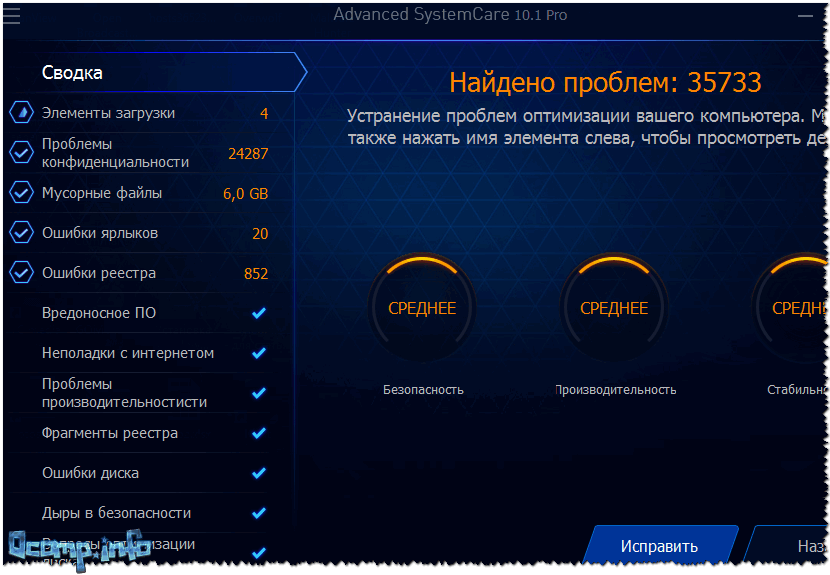
Ну и в дополнение сей обзора, хочу так же добавить про вкладку "Ускорение" . Если после очистки системы вы все так же недовольны ее отзывчивостью, в SystemCare есть специальная вкладка ускорения, которая позволит сделать еще более производительнее вашу систему.

В общем, рекомендую к использованию на постоянной основе. Пожалуй, единственный минус, программа платная и для разблокирования всех опций - потребует покупки лицензии. Но бесплатная версия так же весьма и весьма неплохо вычистит вашу ОС.
CCleaner

Одна из самых популярных утилит для очистки мусора в ОС Windows. Утилита достаточно "въедливо" проверяет вашу Windows на: временные файлы интернета, файлы в корзине, старых и ненужных файлов от Firefox, Opera, Media Player, eMule, Kazaa и пр. приложений. Причем, весь этот мусор будет найден быстро и столь же быстро удален. Кстати, хочу заметить, что утилита удаляет только действительно мусор, за нужные файлы можете не волноваться - при ее использовании уже более 10 лет, я ни разу не столкнулся с тем, чтобы она испортила Windows (либо какую-нибудь программу).
Для запуска анализа системы - достаточно открыть раздел "Очистка" , а затем нажать кнопку "Анализ" . В течении нескольких минут программа оценить, сколько мусора она может удалить, а вам лишь останется подтвердить это...

CCleaner, кстати говоря, приводит довольно объемную работу с реестром: будут удалены ошибочные записи, различные "хвосты" от удаленных программ, различные временные события и т.д. Ниже на скриншоте представлена вкладка "Реестр", в которой показано, с чем будет работать программа.

Кроме того, в CCleaner есть несколько довольно нужных функций:
- удаление программ: во-первых, с помощью этой вкладки вы сможете удалять даже те программы, которые не удаляются обычным путем; во-вторых, этот деинсталлятор удаляет приложения чище, чем тот, который встроен в Windows;
- автозагрузка: поможет вам быть в курсе, что загружается вместо с вашей Windows (часть софта можно отключить для более быстрой загрузки ОС);
- поиск дублей: поиск и удаление повторяющихся одинаковых файлов на диске (сборники музыки, картинки, фото и пр.);
- восстановление системы (без комментариев);
- анализ дисков: поможет найти папки и файлы, которые занимают много места на HDD.

В общем-то, программа по праву считается одной из лучших для чистки системы от ненужного "хлама". Рекомендую к использованию!
Wise Disk Cleaner
Эта программа - лучшая по степени очистки вашего жесткого диска (причем, я именно подчеркиваю, по степени очистки!). Она удалит столько мусора, сколько ни одна другая аналогичная утилита!
Интерфейс утилиты до безумия прост, сверху окна представлено несколько вкладок: быстрая очистка, глубокая очистка, очистка системы, дефрагментация. От пользователя требуется всего лишь нажать одну кнопку - "Сканировать" (в программе уже заданные все необходимые предустановки на оптимальную чистку ОС) .

Wise Disk Cleaner - анализ диска, поиск мусора
По сравнению с CCleaner и SystemCare (которые нашли около 6-7 ГБ мусора) - Wise Disk Cleaner нашел почти 15 ГБ мусорных файлов! Есть с чем сравнить!

В утилите так же есть возможность удалить некоторые файлы в Windows: загруженные файлы ОС (например, файлы обновлений), кэш установщиков, файлы справки и пр. Для этого в программе есть спец. вкладка "Очистка системы" (скриншот ниже).
Ну и еще одно - Wise Disk Cleaner может дефрагментировать жесткий диск, что еще лучше скажется на производительности системы. Кстати, дефрагментацию рекомендуется делать после полной очистки системы.

Если вам нужен хороший чистильщик диска - то лучше программы не найти. В функциональности, конечно, программа проигрывает таким аналогам, как SystemCare или CCleaner.

В отличие от других программ, представленных в этом обзоре, Reg Organizer - это более многофункциональный пакет утилит в одном флаконе! Содержит все самое необходимое для оптимизации ОС, ее точечной настройки и чистки.
После запуска программы, Reg Organizer проведет экспресс-проверку вашей системы на выявление проблем: с реестром, с ненужными файлами на диске, с автозапуском Windows, проведет анализ вашего интернет-соединения (можно ли его ускорить) и пр. В общем-то, несмотря на первоначальном позиционировании программы на опытного пользователя, сейчас, современную версию пакета - может использовать даже совсем начинающий.

Reg Organizer: главное окно программы // экспресс-проверка системы
Основные функции пакета Reg Organizer:
- функция очистки диска от мусора (в том числе от старых версий Windows, обновлений, справки и пр.);
- чистка и оптимизация реестра;
- дефрагментация и сжатие реестра;
- редактор реестра;
- функция для удаления программ (которая проверит, не остались ли от удаляемой программы "следы" в системе - и удалит их, если оные будут найдены);
- функция оптимизации автозагрузки: проверит, нет ли ничего лишнего в автозагрузки, что заставляет ваш ПК включаться значительно дольше по времени;
- тонкие настройки системы (такие утилиты еще называют твикерами ). Перед их использованием рекомендую сделать копию Windows (чтобы в случае чего - ее можно было ).
Кстати, отдельно хочу выделить в этом обзоре функцию чистки диска (прим.: т.к. ключевой посыл этой статьи): программа проверит старые файлы драйверов, временные папки в Windows, отчеты о сбоях и ошибках программ, эскизы проводника, отчеты об ошибках и т.д. В общем, количество удаляемого мусора сравнимо с программой Wise Disk Cleaner (которую я окрестил лучшей по качеству очистки!) .

JetClean
Несмотря на слишком "простой" вид и дизайн этой утилиты, JetClean является достаточно мощной программы для удаление разнообразного "мусора" из Windows: ошибочных записей в системном реестре, "хвостов" от программ, историю в браузерах и т.д.
Так же, хотелось бы отметить, что многие другие аналогичные утилиты ее рода - программы платные (или, по крайней мере, просят оплату за весь функционал), JetClean же утилита бесплатная!

Основные возможности JetClean:
- чистка Windows от мусора;
- чистка реестра;
- чистка приложений и ярлыков;
- чистка оперативной памяти;
- уменьшение количества системных сбоев, ошибок, зависаний и пр.;
- оптимизация автозагрузки ОС;
- интернет-ускоритель;
- как следствие предыдущий шагов - повышение производительности ПК в целом.
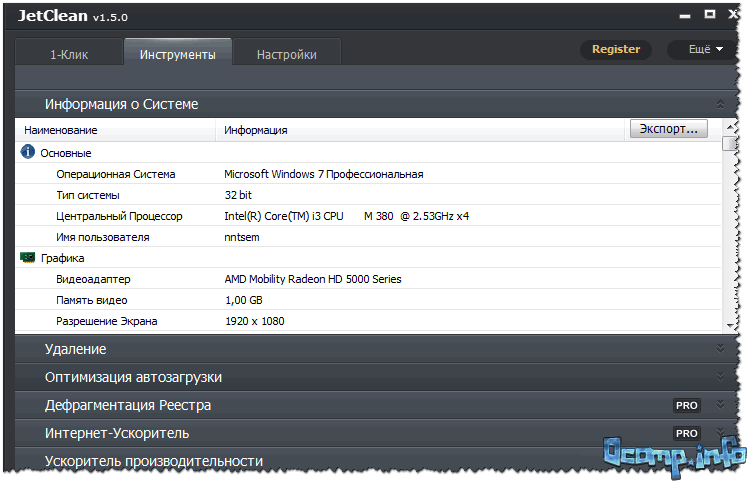
Кстати, в JetClean имеются инструменты для "тонкой" настройки самой утилиты, чтобы, например, выполнять авто-очистку (и забыть о ручной проверке и отдельного указания). Таким образом, один раз настроив утилиту - можно вообще забыть о чистке Windows и работать всегда в "свежей" быстрой ОС!

В целом, JetClean заслуживает достаточно высокой оценки и рекомендации к использованию. Кстати, программа поддерживает русский язык в полном объеме, совместима на 100% с ОС Windows 7, 8, 8.1, 10.
Доклад окончен, благодарю за внимание.
Чем, кстати, Вы чистите авгиевы конюшни Windows?
CCleaner — бесплатная программа для поиска, анализа и удаления временных (мусорных) файлов и папок с компьютера.
Утилита в автоматическом режиме проанализирует папки и скрытые разделы, после чего отобразит список на удаление.

Главные возможности CCleaner для Windows 10
Основной функционал утилиты:
- поиск и затирание истории посещения браузеров, cookies, просмотренных страниц и закачек в Internet Explorer, Opera, Firefox, Google Chrome , Safari, Яндекс.Браузере;
- удаление следов работы Windows временных файлов и журналов, истории поиска и списка последних документов, устаревших данных, обновлений старых сборок;
- анализ и чистка системного мусора, оставленный плеерами, архиваторами, офисными и мультимедийными программами;
- восстановление и очистка реестра от неиспользуемых записей, библиотек, шрифтов, справок, иконок и прочего.
Бесплатный Клинер безопасен для операционной системы Виндовс, т.к. перед любыми изменениями или удалением создаётся резервное копирование.
Скачать CCleaner можно бесплатно и на русском языке с официального сайта в двух версиях FREE и PRO от разработчика. Первая для повседневного использования рядовым пользователем, сборка Professional подойдет для компаний и работает бесплатно месяц.

Отличительные особенности CCleaner
Даже неподготовленный пользователь ПК на Windows выполнит ряд простых действий, чтобы освободить занятое место на дисках с помощью утилиты ССклинер. А для опасающихся людей, кто боится повредить данные Windows, есть функция резервного восстановления.
Доступна функция для 100% стирания данных бесплатно: Сиклинер удаляет файлы с носителя несколькими циклами перезаписи, восстановить их невозможно.

Использование CCleaner на компьютере Windows
Первым делом, нужно скачать CCleaner бесплатно с официального сайта разработчика по ссылке ниже. Запустить инсталлятор (exe) и установить программу на русском языке, затем открыть.
Интерфейс приложения прост и интуитивно-понятен. В первом окне слева расположено 4 значка:
- Очистка. Функция позволит быстро провести анализ виртуальных разделов и найти мусорные файлы для последующего удаления.
- Реестр. Поиск и безопасная очистка реестра компьютера.
- Сервис. Проанализирует другие программы, дополнения браузеров, автозагрузку и т.д.
- Настройки. Корректировка инструментов утилиты.
CCleaner - бесплатная утилита для чистки и оптимизации работы компьютера с Windows 7, 8, 10. Позволяет повысить быстродействие и стабильность работы.
В процессе работы компьютеры под управлением операционных систем Windows 32 bit и x64 накапливают большое количество временной, технической информации и записей в реестре. Из-за этого скорость загрузки и работы падает. Вот тут и пригодится чистильщик.
Возможности Ccleaner.free
- Очистка реестра - утилита проверяет и удаляет устаревшие, битые, не нужные ключи и записи в реестре, которые появляются при удалении программ, файлов.
- Чистка системы. Проведя проверку ссклинер найдет и удалит временные файлы, остатки не до конца удаленных приложений, корзину. Это освободит свободное место на жестком диске и повысит скорость загрузки. Так же можно провести поиск дубликатов файлов.
- Удаление программ. Стандартная удаление не всегда удаляет все «хвосты», что бы этого избежать в наборе инструментов есть Интеллектуальная деинсталляция.
- Обслуживание популярных браузеров - удаление истории, КЭШа, временных файлов.
- Управление автозагрузкой позволяет вручную включить \ отключить приложения, которые будут запускаться при включении компьютера.
Как пользоваться
Скачайте русскую версию CCleaner с официального сайта по ссылкам ниже и установите на компьютер. Утилита подойдет специалистам и обычным пользователям, поскольку перед любым действием делает резервные копии, для отката операции.
Выберите раздел и нажмите "Анализ \ Поиск проблем" по завершению процесса кликните на кнопку "Исправить". При периодическом проведении профилактических работ можно поддерживать Пк в оптимальном состоянии.
Конечно, не стоит ждать чудес, но свою задачу программа выполняет на все 100%.
Мы постоянно отслеживаем выход обновлений, что бы Вы могли пользоваться последней версией программы.
